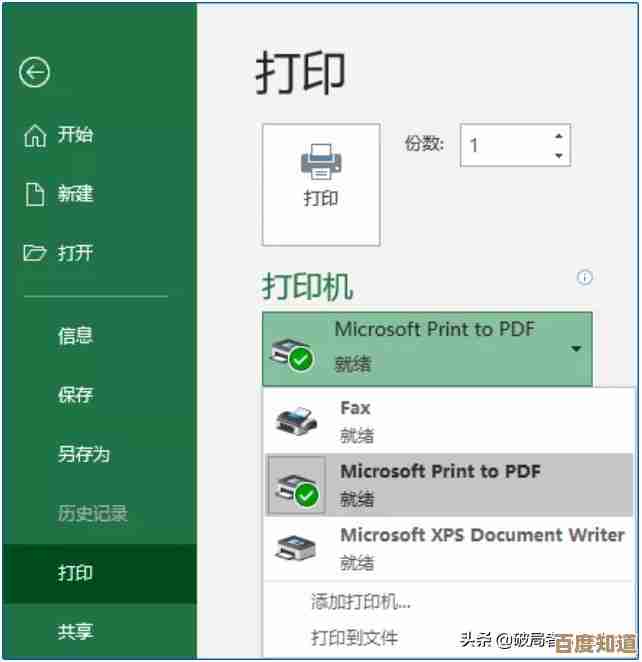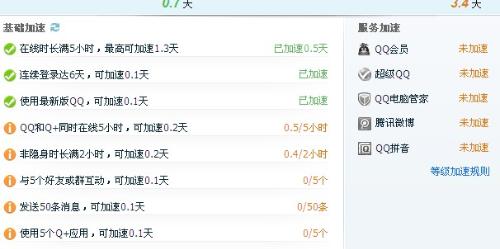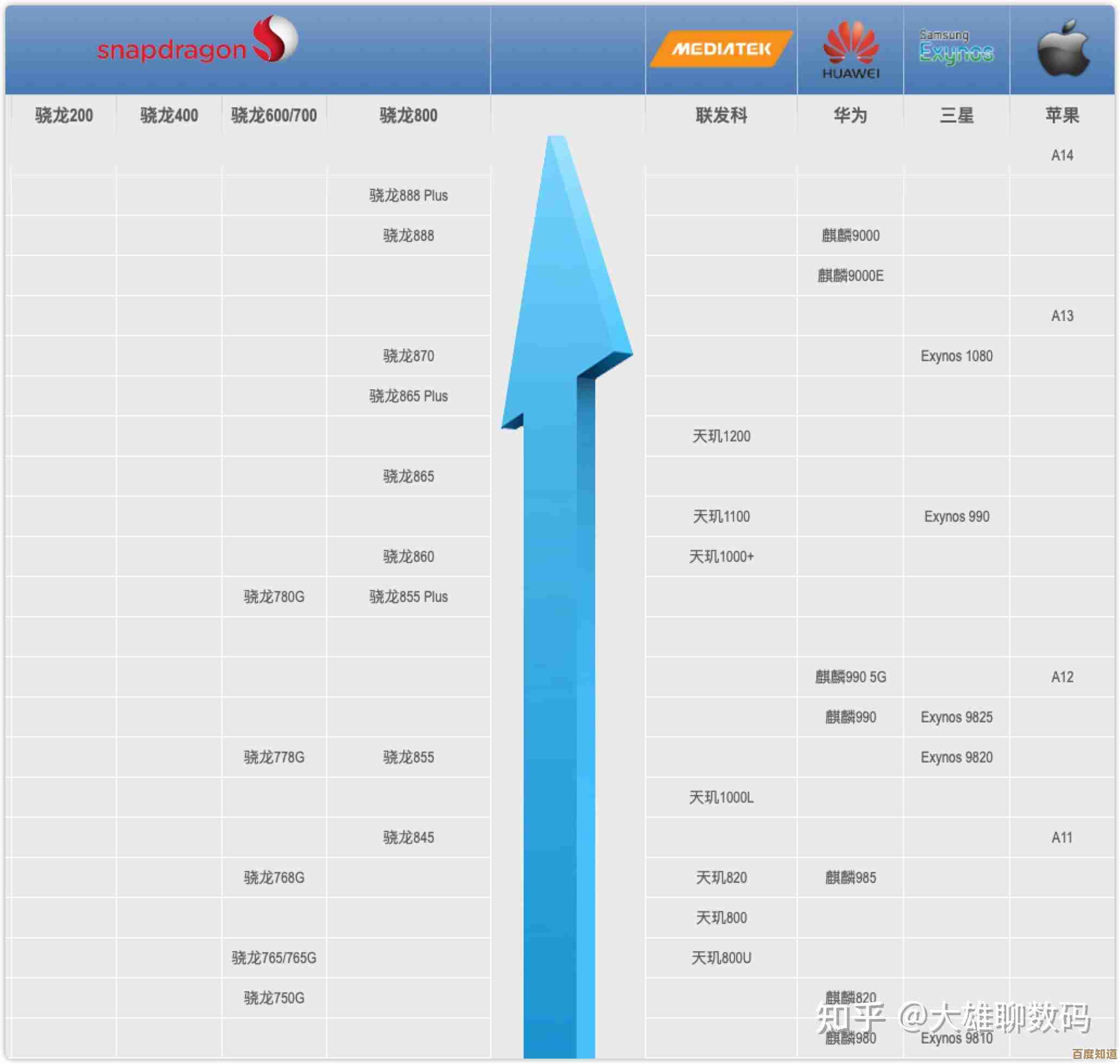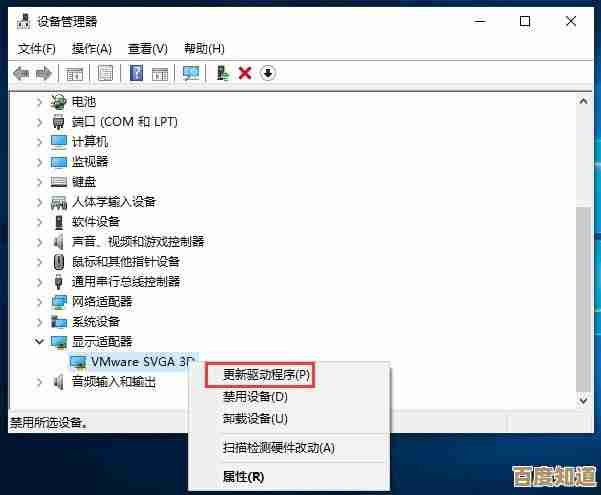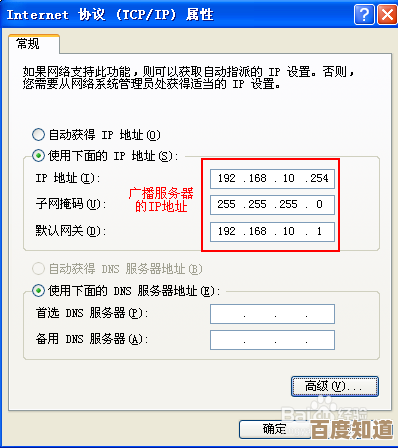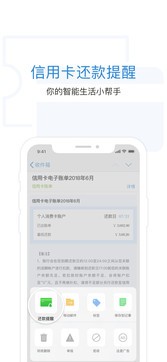VSD文件打开全解析:从软件选择到操作技巧一应俱全
- 游戏动态
- 2025-11-03 15:36:52
- 2
我们来搞清楚VSD文件到底是什么,VSD文件就像是专门给图表和流程图拍的一张“高清原始照片”,它是由微软旗下的一家公司叫Visio创建的,Visio这个软件,主要就是用来画各种复杂的图表,比如公司的组织架构图、网络拓扑图、办公室的平面布局图,或者是一个项目的流程图,VSD文件就是这些图表的默认保存格式,它最大的特点是能保留所有的细节,比如每个图形的图层、数据、样式设置等等,方便以后再次编辑。(来源:微软官方对Visio文件的说明)
既然VSD是Visio的“专属格式”,那么打开它的首选软件自然是微软Visio本身,无论是比较老的版本(如Visio 2010, 2016)还是现在最新的Microsoft 365里的Visio,都能完美地打开、编辑和保存VSD文件,你可以把它想象成用Word打开.docx文档,是最原汁原味的体验,但问题是,Visio是付费软件,而且价格不菲,对于偶尔需要查看一下VSD文件的人来说,专门购买并不划算。(来源:微软Visio产品页面)
那没有Visio怎么办?别急,有几个非常实用的替代方案。
第一个救星就是微软官方提供的免费在线查看器,你可以在网上搜索“Visio Online Viewer”,找到微软官方的页面,你不需要安装任何软件,只需要把VSD文件上传到这个网站上,就能直接在浏览器里查看文件的内容了,它的好处是绝对兼容,毕竟是官方出的,但缺点也很明显:你只能看,不能做任何修改,而且需要稳定的网络连接。(来源:微软Visio Online Viewer服务介绍)
第二个选择,是使用免费的替代软件,这里最著名的就是LibreOffice Draw,LibreOffice是一套完全免费、开源的办公软件套装,其中的Draw组件就像一个简化版的Visio,它支持打开VSD文件,并且允许你进行一些基本的编辑和修改,虽然可能在显示一些非常复杂的图表或者Visio最新版本的格式时,会有细微的格式错位,但对于大多数情况来说,它已经足够好用了,这是一个平衡了功能和免费的好方法。(来源:LibreOffice官方网站功能说明)
第三个方法是利用其他软件的兼容性,一些我们常用的办公软件,比如微软的Word或PowerPoint,在较新的版本中也提供了“插入对象”的功能,你可以尝试将VSD文件作为一个对象插入到文档或幻灯片中,这种方法通常也只能实现静态的查看,很难进行流畅的编辑,更像是在文档里嵌入了一张图片。
说完了软件选择,我们再来聊聊一些实用的操作技巧,特别是当你拿到一个VSD文件时,应该注意什么。
当你第一次打开一个别人发来的VSD文件时,可能会遇到一个小提示,问你是否要“启用编辑”,这是因为VSD文件可能包含宏或其他可能不安全的代码(虽然少见),软件出于安全考虑会先询问你,如果你确定文件来源可靠,就可以放心启用。
打开文件后,如果图表看起来非常复杂,元素很多,你可以利用软件左侧的“形状窗格”或“图层属性”来管理,这就像Photoshop里的图层一样,你可以选择隐藏或显示某些特定的部分,从而只关注你感兴趣的内容,避免被满屏的图形搞得头晕眼花。
还有一个非常重要的技巧是关于字体,很多时候,你用非Visio的软件打开VSD文件,或者即使是用Visio但电脑里缺少原图表使用的字体时,文字可能会错位或者变成乱码,这是因为VSD文件记录了使用的是什么字体,但你的电脑里没有,如果发现这种情况,可以尝试在软件的选项里,将缺失的字体替换成你电脑上已有的类似字体(如宋体、微软雅黑等),这样图表就能正常显示了。
如果你只是想快速获取VSD文件里的内容,比如只需要里面的文字信息,一些软件支持将VSD文件另存为PDF,保存成PDF后,任何人都可以轻松查看,而且格式基本不会变,还可以方便地提取文字,或者,你也可以选择将图表导出为PNG或JPEG等常见的图片格式,这样就能像分享照片一样把图表发给别人看了。
打开VSD文件的核心在于根据你的需求选择工具:追求完美编辑用Visio,仅仅查看用官方在线查看器,想要免费且能简单编辑就用LibreOffice Draw,操作上,注意启用编辑的安全提示,善用图层管理视图,并留意字体缺失的问题,就能轻松应对大多数VSD文件了。
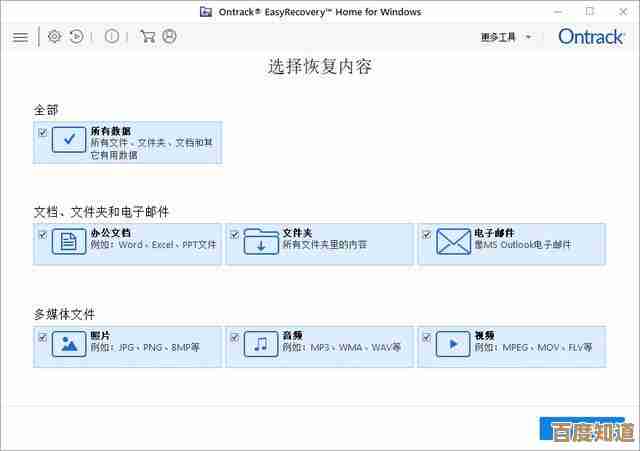
本文由乐正鲸于2025-11-03发表在笙亿网络策划,如有疑问,请联系我们。
本文链接:http://waw.haoid.cn/yxdt/55474.html